Domyślnie, podczas pracy z Dokumentami Google, aplikacja automatycznie zapisuje historię wprowadzanych zmian. Dzięki temu użytkownik ma możliwość śledzenia ewolucji dokumentu oraz powrotu do wcześniejszych jego wersji, jeśli zajdzie taka potrzeba.
Warto jednak pamiętać, że udostępniając dokument, inni użytkownicy mogą uzyskać dostęp do tej historii, co czasami może nie być pożądane, zwłaszcza gdy chcemy zachować pewne modyfikacje dla siebie. Poniżej wyjaśniamy, jak sobie z tym poradzić.
Jak wyłączyć wgląd w historię wersji Dokumentów Google na smartfonie?
Istnieją dwie metody pozwalające na ukrycie historii zmian w Dokumentach Google na urządzeniu mobilnym. Wybór zależy od tego, czy osoby, którym udostępniamy dokument, mają go tylko przeglądać, czy również edytować.
Pierwsza metoda polega na ustawieniu uprawnień na poziomie „przeglądający”. W takim przypadku osoby z dostępem będą mogły jedynie odczytywać treść dokumentu, bez możliwości wglądu w historię modyfikacji. To rozwiązanie sprawdzi się, gdy nie planujemy współpracy nad danym dokumentem. Oto jak to zrobić:
- Otwórz dokument w aplikacji Dokumenty Google.
- Kliknij ikonę trzech kropek, znajdującą się w prawym górnym rogu ekranu.
- Wybierz opcję „Udostępnij i wyeksportuj”.
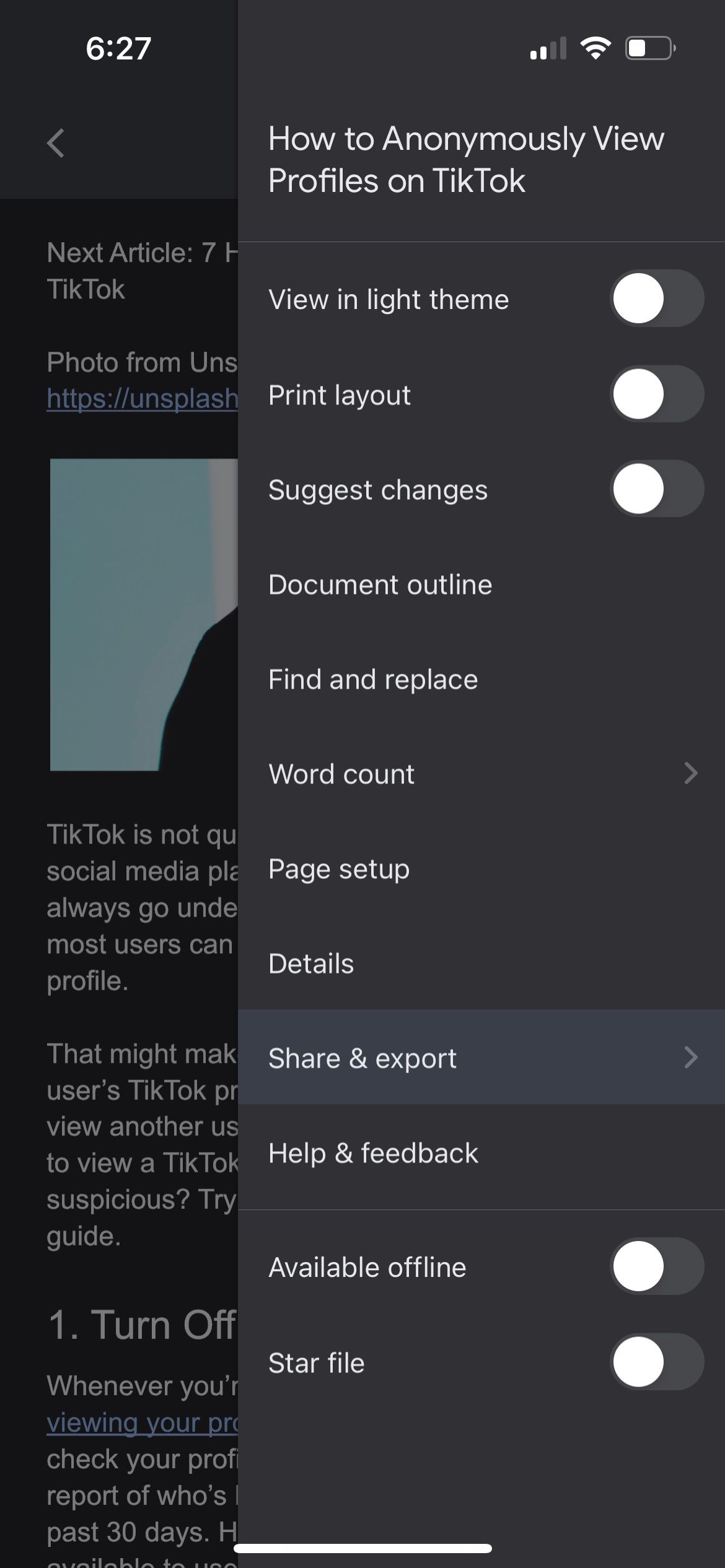
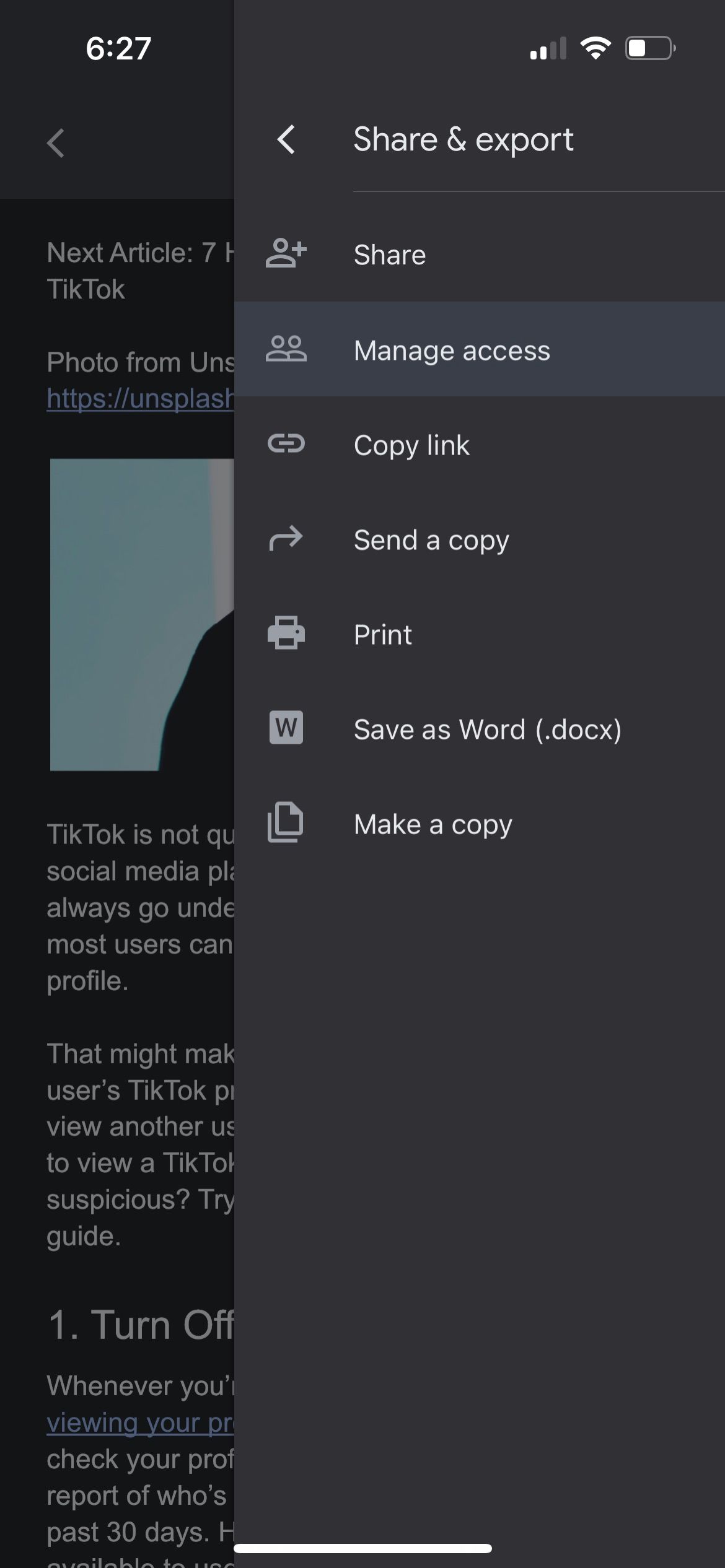
- W systemie Android kliknij „Zarządzaj osobami i linkami”, a w systemie iOS „Zarządzaj dostępem”.
- W sekcji „Dostęp ogólny” wybierz „Każda osoba mająca link”. Następnie w opcjach poziomu dostępu wybierz „Przeglądający” zamiast „Edytor”. Jeśli opcja „Przeglądający” jest już ustawiona, pozostaw ją bez zmian.
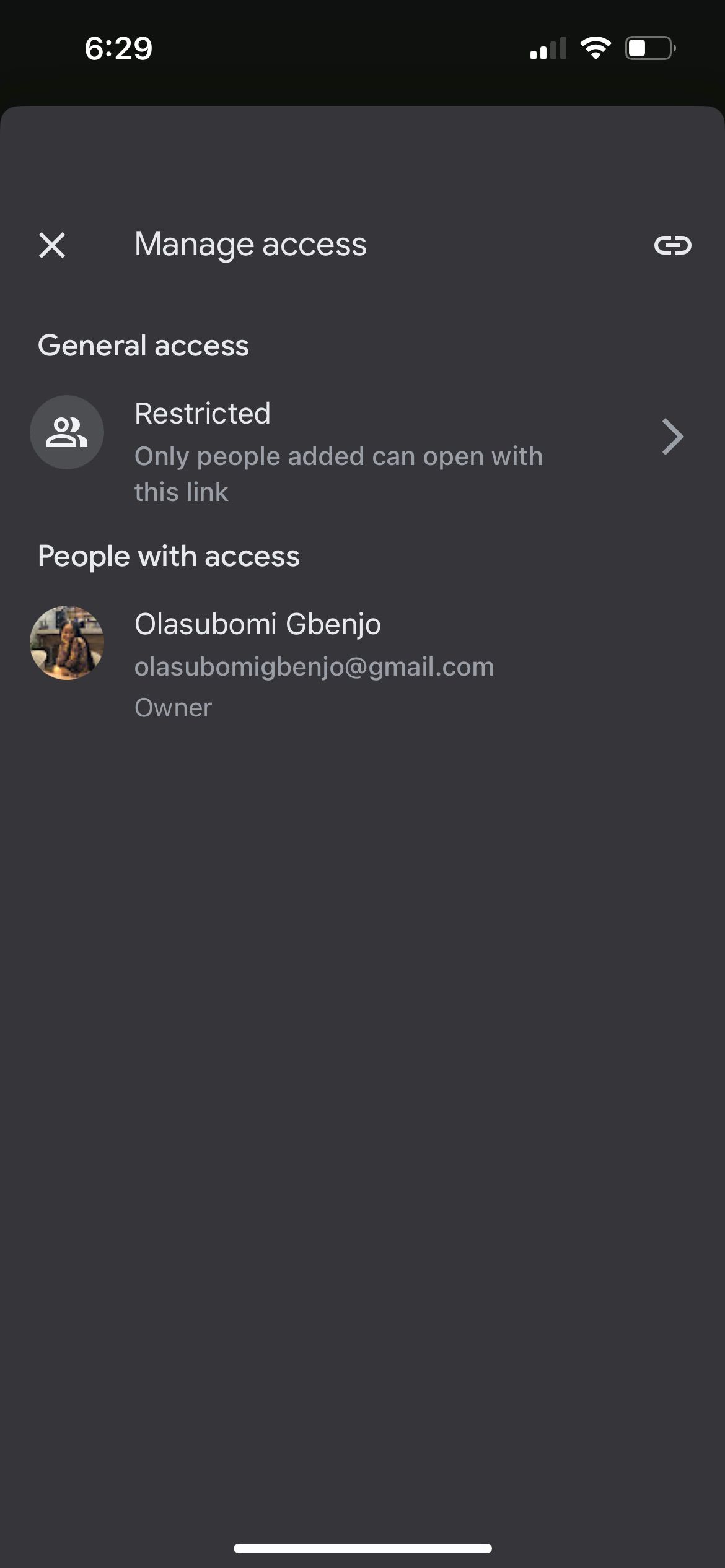
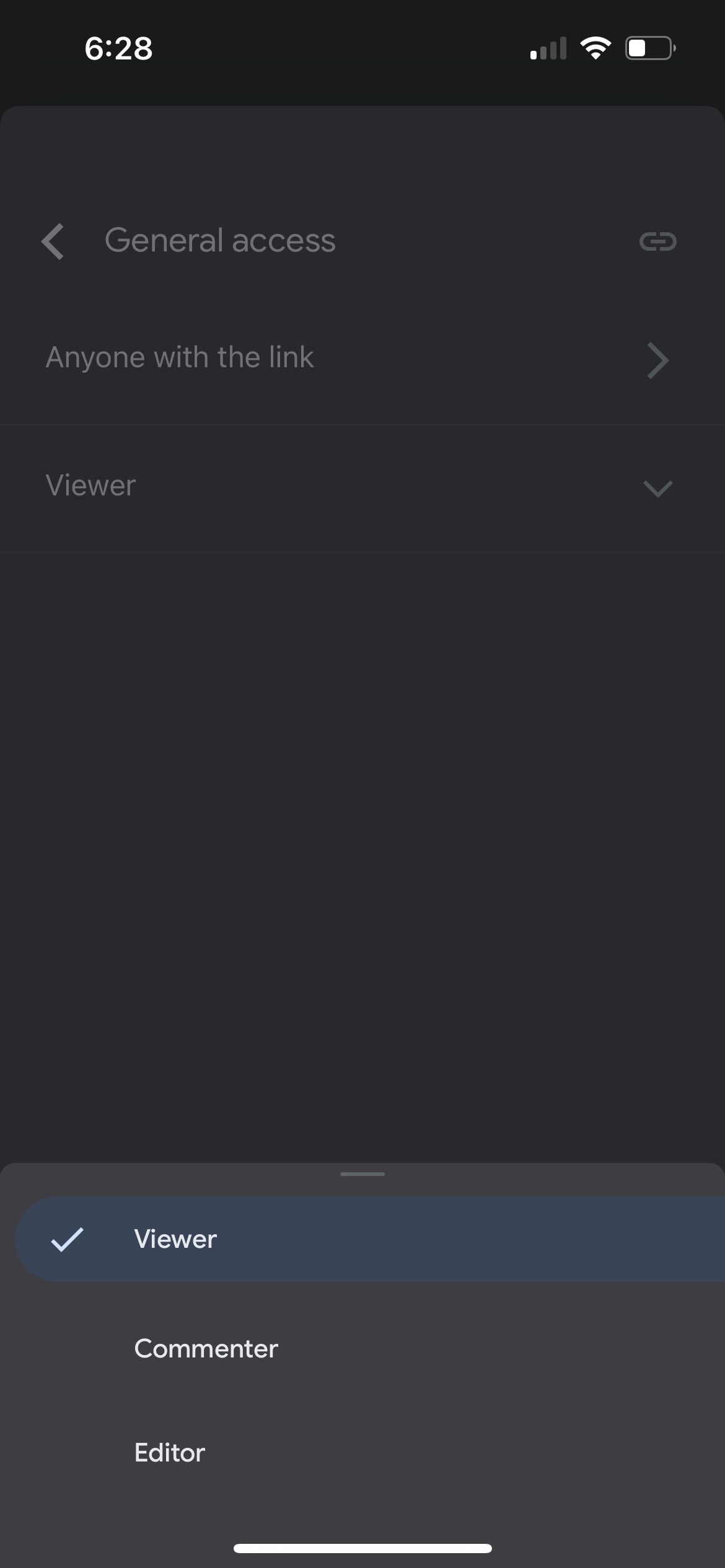
Gotowe! Od teraz osoby przeglądające dokument nie będą miały możliwości edycji ani wglądu w historię zmian.
Drugim sposobem na ukrycie zmian jest utworzenie kopii dokumentu. Jeśli potrzebujesz współpracy nad tekstem, ale jednocześnie chcesz ukryć historię swoich edycji, powinieneś udostępnić współpracownikom kopię dokumentu, zamiast oryginału. Oto jak to zrobić na smartfonie:
- Kliknij ikonę trzech kropek w prawym górnym rogu dokumentu.
- Wybierz opcję „Udostępnij i wyeksportuj”.
- Wybierz „Utwórz kopię”. W systemie iOS kopia zostanie utworzona natychmiast, a w systemie Android będziesz musiał najpierw ją nazwać.
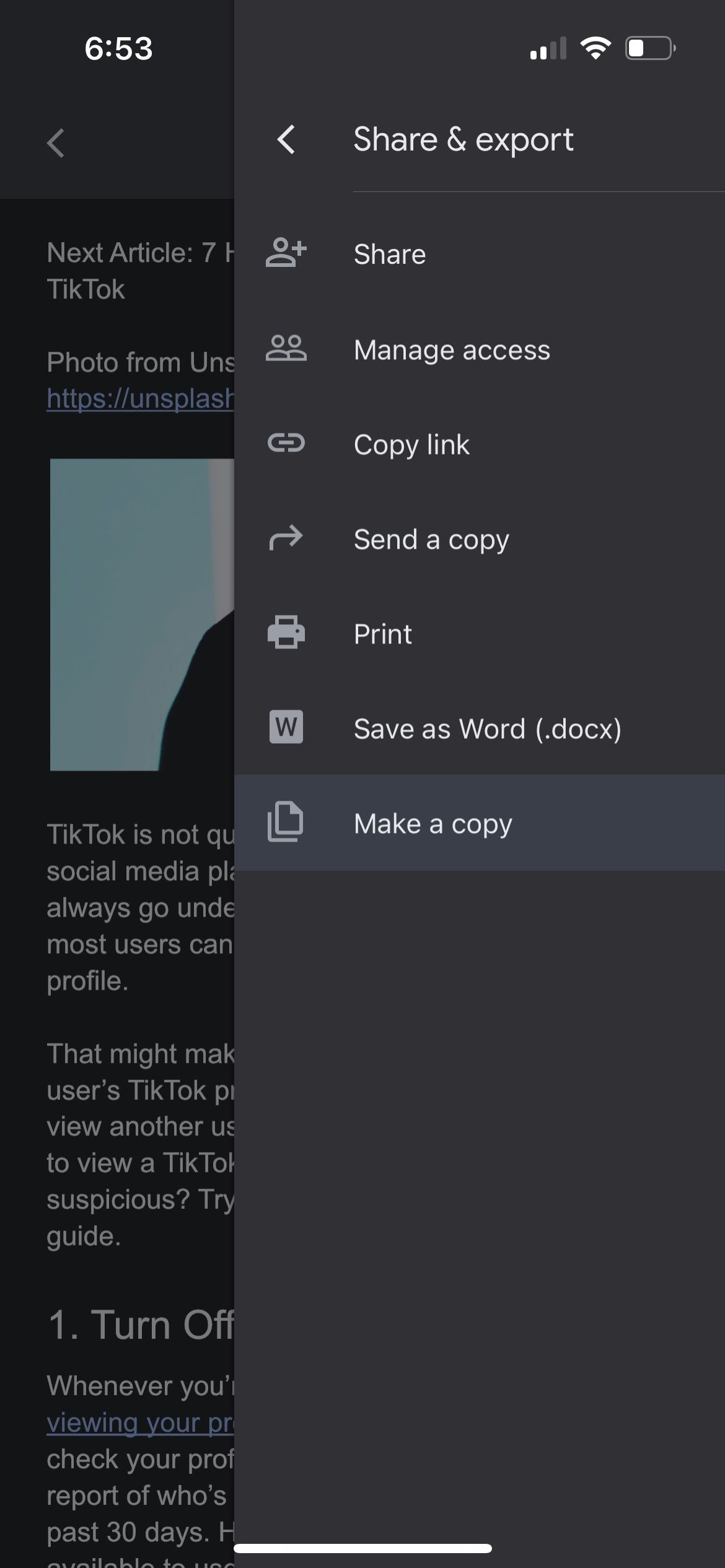
Po utworzeniu kopii możesz ją bezpiecznie udostępnić, mając pewność, że nikt nie zobaczy historii zmian w oryginalnym dokumencie. Możesz go usunąć lub zachować jako referencję.
Jak ukryć historię zmian w Dokumentach Google na komputerze (Mac lub PC)?
Sposób ukrywania historii zmian w Dokumentach Google na komputerach Mac i PC jest identyczny jak na urządzeniach mobilnych. Możemy ograniczyć dostęp do historii, ustawiając uprawnienia „przeglądający” lub udostępnić kopię dokumentu. Oto jak to zrobić krok po kroku:
Ustawienie uprawnień „przeglądający” w Dokumentach Google
Aby wyłączyć wgląd w historię wersji na komputerze, postępuj zgodnie z poniższymi instrukcjami:
- Otwórz dokument w Dokumentach Google.
- Kliknij przycisk „Udostępnij”, który znajduje się w prawym górnym rogu dokumentu.
- W oknie „Dostęp ogólny” kliknij opcję „Edytor”, a następnie wybierz „Przeglądający”.
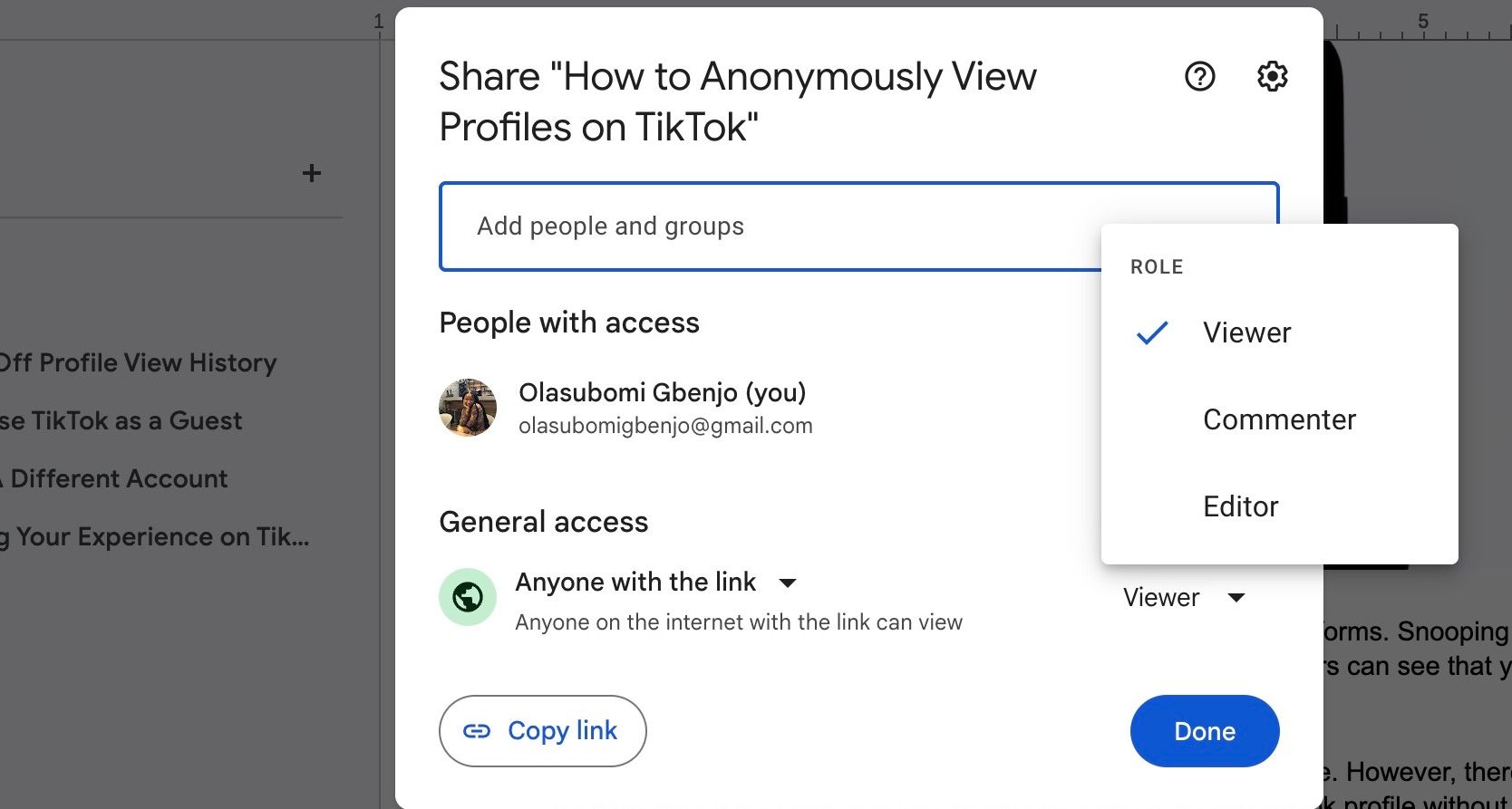
Jeśli udostępniłeś dokument konkretnym osobom, możesz również zmienić ich uprawnienia indywidualnie.
Utworzenie kopii Dokumentu Google
Aby utworzyć kopię dokumentu na komputerze:
- Otwórz dokument w Dokumentach Google.
- Kliknij menu „Plik” na górnym pasku.
- Wybierz opcję „Utwórz kopię”.
- Nadaj nazwę nowej kopii. Możesz również ustawić uprawnienia udostępniania i skopiować komentarze oraz sugestie z oryginalnego dokumentu.
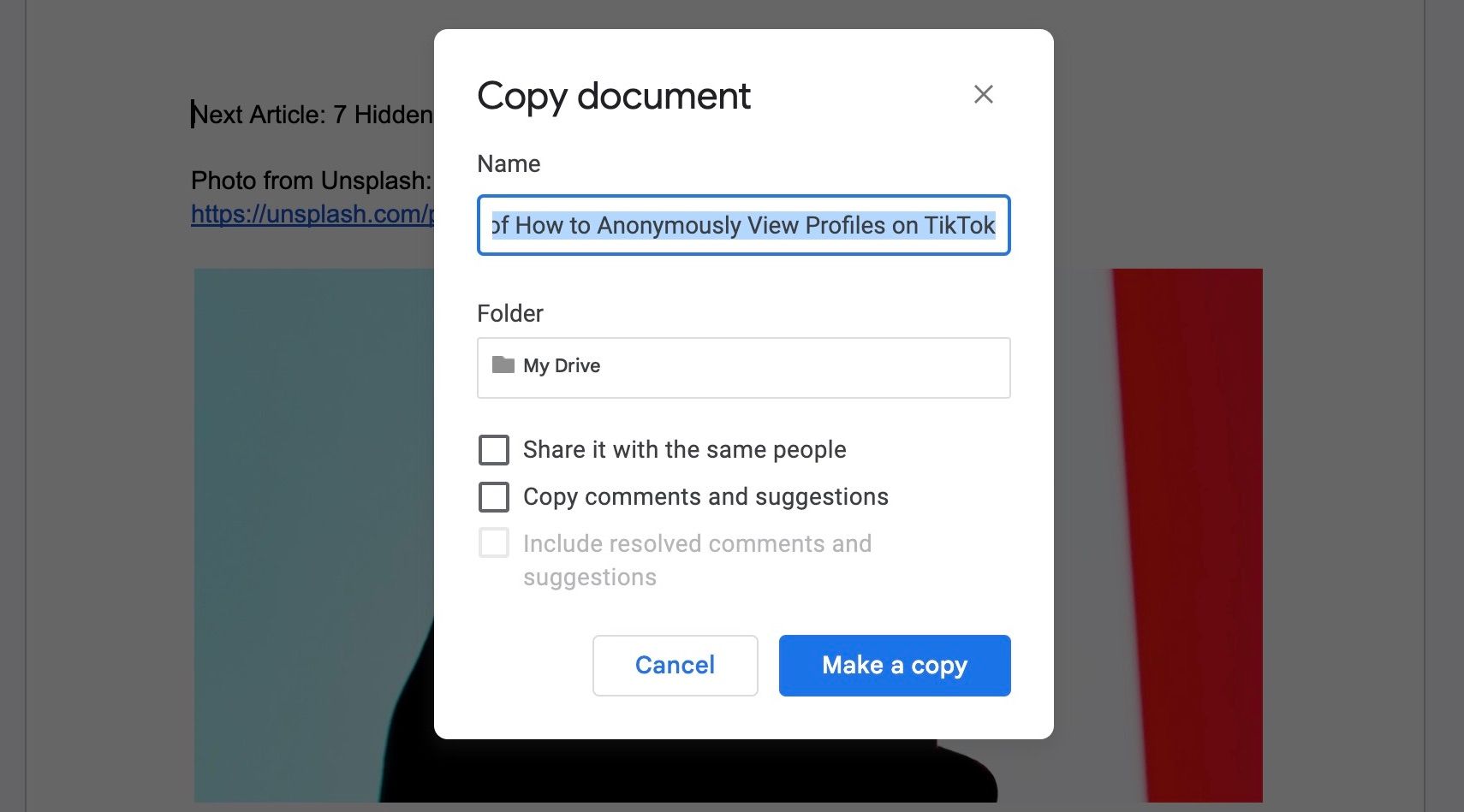
I gotowe. Twoje zmiany są teraz ukryte przed innymi współpracownikami. Znając te metody, możesz w pełni wykorzystać potencjał Dokumentów Google, mając jednocześnie kontrolę nad swoją prywatnością.
Ukrywanie historii wersji Dokumentów Google przed innymi użytkownikami
Masz do dyspozycji kilka prostych sposobów na ochronę swojej historii zmian w Dokumentach Google, nie musisz więc się o nią martwić.
Jeśli udostępniasz dokument osobom, które nie będą go edytować, ustaw ich uprawnienia na poziomie „przeglądający”. W przypadku współpracy z innymi użytkownikami, możesz dokonać zmian w oryginalnym dokumencie, a następnie udostępnić im jego kopię. W ten sposób chronisz swoją historię wersji przed wglądem innych osób.
newsblog.pl
Maciej – redaktor, pasjonat technologii i samozwańczy pogromca błędów w systemie Windows. Zna Linuxa lepiej niż własną lodówkę, a kawa to jego główne źródło zasilania. Pisze, testuje, naprawia – i czasem nawet wyłącza i włącza ponownie. W wolnych chwilach udaje, że odpoczywa, ale i tak kończy z laptopem na kolanach.